3つのアプリを使って、Macで予約録音したラジオ番組を、iPhoneに自動同期する手順です。
(※ラジコプレミアムを理由する場合は、月額料金がかかります。)
全体の流れ

全体の流れは上の図のようになります。
準備 | 各アプリのダウンロード(Dropboxはアカウント作りも)
radikoro
Documents
録音予約▶保存 (Mac)
まず『radikoro』で、保存先の指定と予約設定。

radikoro > 環境設定

録音 > 保存場所
『Dropbox』アプリをインストールしてできたフォルダを指定。(ここでは『Radio』というフォルダを作って指定してます)

設定 > 予約設定

- 『放送局』
- 『開始時刻』『終了時間』
- 毎週録音する場合は『繰り返し』
- 『ファイル名』
を指定して『登録』
同期 と 再生 (iPhone)
ここからは『Documents』 の操作。

下の『接続先』をタップ

『Dropbox』をタップ

Dropboxをインストールしている場合は『Dropboxアプリを開く』、してない場合は『ログイン名を入力』から同期設定に進む。(ここでは『Dropboxアプリを開く』)

『許可』をタップ

Dropboxの中のフォルダが一覧で表示されるので、同期させたいフォルダを選択して下の『同期』をタップ。

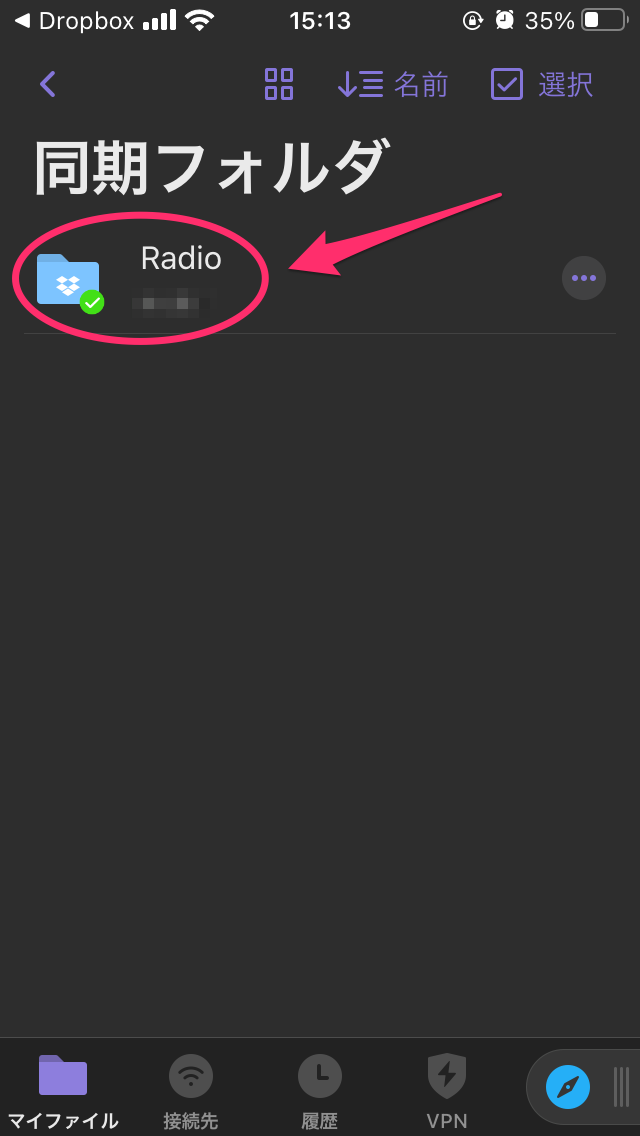
『マイファイル』に新しく『同期フォルダ』ができて、この中に同期したデータが保存される。

あとは同期されたファイルを再生させるだけ。
以上で、Macでの録音予約からiPhoneでの再生までの手順は終了です。
『Documents』には、いろんな機能がありますが、再生アプリとしても使い勝手がいいのでオススメです。
リンク


